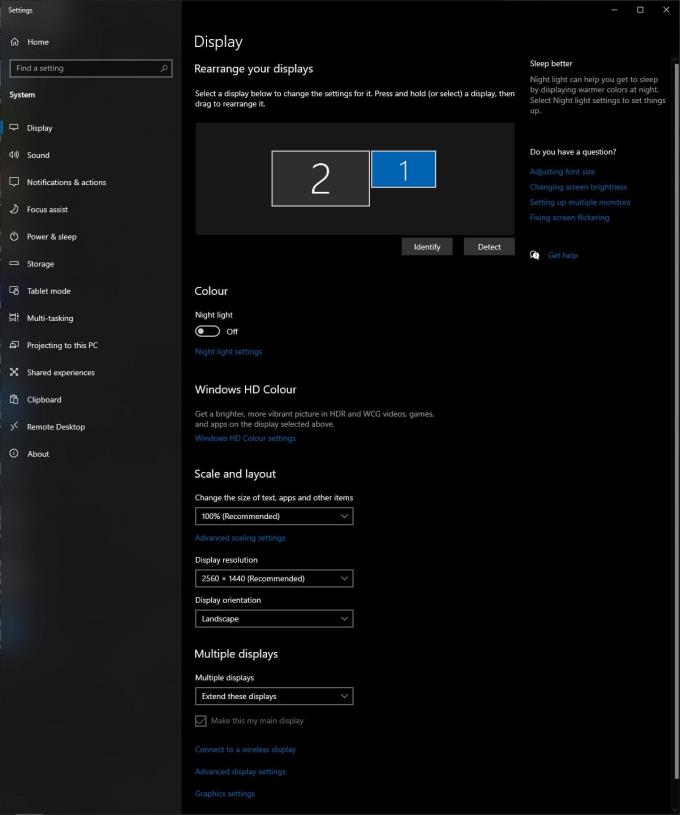Ispravno postavljanje monitora ili monitora ključni je dio izvlačenja maksimuma iz Microsoft Windows 10. Dakle, koje su ključne opcije prikaza i gdje ih možete pronaći?
Opcije prikaza mogu se pronaći u aplikaciji Postavke klikom na "Sustav", postavke zaslona su prve opcije u postavkama sustava.
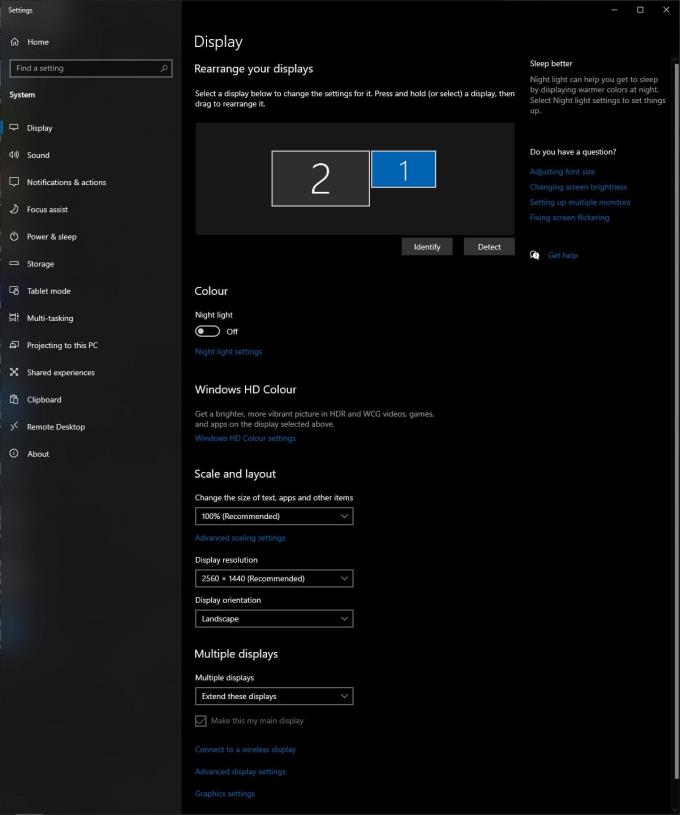
Stranica postavki zaslona
Glavne opcije
Prva opcija prikaza tipke je "Skaliranje". Ova postavka omogućuje povećanje veličine korisničkog sučelja. Skaliranje je korisno za monitore visoke razlučivosti gdje ostavljanje skaliranja na 100% uzrokuje da korisničko sučelje bude premalo da bi bilo lako upotrebljivo ili čitljivo. Vage su dostupne između 100% i 225%.
Druga ključna postavka je razlučivost zaslona. Razlučivost bi trebala biti postavljena na najveću moguću vrijednost za vaš monitor, to će omogućiti prikaz najveće količine detalja.
Posljednja ključna postavka prikaza je Orijentacija zaslona. Ovo bi trebalo biti postavljeno tako da odgovara fizičkoj orijentaciji monitora. Vjerojatno će vam trebati pejzaž, ali ako je vaš monitor postavljen bočno, tada će portret ili portret (okrenuti) odgovarati vašim postavkama.
S posljednjom postavkom povezana je opcija za preuređivanje vaših zaslona, odmah pri vrhu opcija prikaza. Ovdje možete reći računalu gdje se monitori stvarno nalaze u odnosu jedan na drugi, ovo je nevjerojatno korisno kada vaš drugi monitor nije u smjeru koji je Windows pretpostavljao prema zadanim postavkama.
Dodatne opcije
Ako imate više monitora, možete konfigurirati način interakcije vaših zaslona pomoću opcije "Višestruki zasloni". Možete konfigurirati svoje zaslone da budu duplicirani, tako da se ista slika prikazuje na oba monitora, ili proširena, tako da možete pokretati miš s jednog monitora na drugi. Također je moguće konfigurirati svoje monitore tako da je omogućen samo jedan od njih.
Možete konfigurirati postavke "Noćno svjetlo" pri vrhu postavki zaslona. Noćno svjetlo primjenjuje filter plave svjetlosti koji bi trebao biti bolji za vaše oči i manje je vjerojatno da će negativno utjecati na prirodne obrasce spavanja.
Konačno, postavka "Windows HD Colour" omogućuje podršku za High Dynamic Range (HDR) u aplikacijama. HDR je značajka koja podržava dinamičke razine pozadinskog osvjetljenja stvarajući dublje crne i svjetlije boje na zaslonu. Ne podržavaju svi monitori HDR pa ova značajka možda neće biti funkcionalna za sve.